1.6 迁移对象
有关迁移每组中对象的细节,请参见以下主题。虽然不同类型对象的迁移步骤是分别列出的,但并不代表一次只能迁移一种类型的对象。您可以一次迁移所有数据,也可以选择要迁移的数据。迁移库存数据时,默认会迁移管理员定义的字段、本地产品定义和自定义报告定义。
选择要迁移的对象时,请注意以下几点:
-
对象只能迁移一次。
-
库存数据需要在资产管理数据之前迁移。
-
库存数据与资产管理数据必须使用相同版本的迁移实用程序迁移。
-
尚未储存的工作站不能迁移。此外,如果工作站与联系人相关联,则联系人与工作站之间的关系也不能迁移。
如果要执行分阶段迁移,请选择要迁移的工作站的子集。请勿在完成所有阶段之前迁移资产管理数据。有关分阶段的详细信息,请参见分阶段迁移。
如果只想迁移定义,请参见以下的相关主题:
有关“迁移控制台”的细节,请参见部分 2.0, 迁移控制台参考。
1.6.1 迁移库存数据
迁移库存数据时,默认情况下将迁移以下内容:
-
设备(如果需要,可包括标记为已删除的工作站。有关详细信息,请参见部分 1.6.1, 迁移库存数据)。
-
设备历史
-
本地软件产品
-
硬件/软件组件
-
资产管理使用数据
-
库存和资产管理管理员定义的字段(在 ZENworks Asset Management 7.5 中称为用户定义的字段)
-
库存和资产管理自定义报告
注:对于 Oracle 数据库迁移,“迁移所有库存数据”选项不可用。
分阶段迁移
您可以通过选择要迁移的工作站的子集来执行分阶段迁移。迁移工作站时,系统会迁移使用数据和库存数据;第一次迁移工作站后 ZENworks Asset Management 7.5 中累积的其他使用和库存数据不会迁移。
注:请勿在完成所有阶段之前迁移资产管理数据。
迁移删除的工作站
您可以将 ZENworks Asset Management 7.5 中标记为已删除的工作站迁移到 ZENworks 11 SP2 Asset Management 中。迁移后,这些工作站将在“ZENworks 控制中心”中显示为发现的设备(),但是资产管理报告中会过滤掉这些设备。有关迁移已删除工作站的信息,请参见步骤 5。
迁移库存数据
-
单击 > > 。
-
按照部分 1.5, 选择迁移目标和部分 1.4, 选择迁移源中的指导登录到 ZENworks Asset Management 7.5 数据库和 ZENworks 11 SP2 管理区域。
-
单击选项卡。
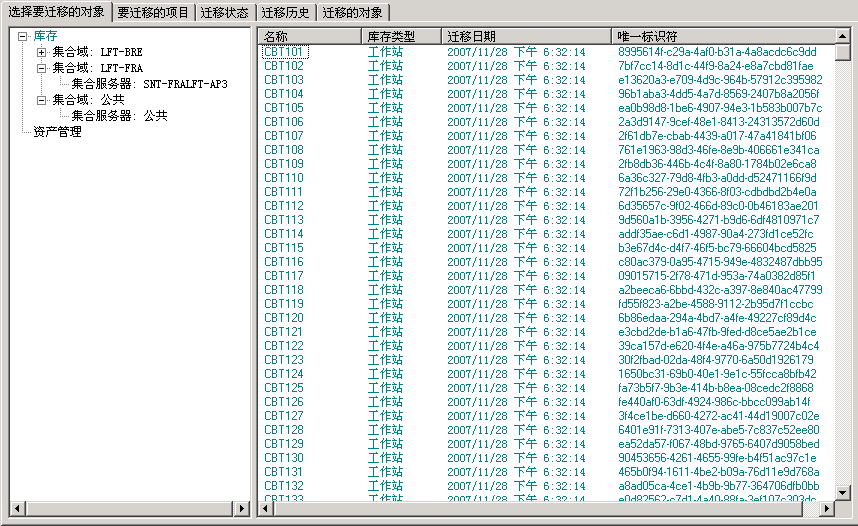
-
单击并选择所需的集合域和集合服务器。
工作站列表会显示在右侧。
-
选择要迁移的数据。
-
要选择所有工作站,请以右键单击并选择(对于 Oracle 迁移,选项不可用)。
-
要选择单个工作站,请以右键单击面板右侧列出的某个工作站,并选择。按住 Shift 并单击或按住 Ctrl 并单击,可以选择多个项目。
注:要迁移标记为已删除的工作站,请单击,然后选择。
-
-
(可选)要从迁移列表中去除工作站,请单击选项卡,然后以右键单击工作站并选择。
-
单击。
选项卡会打开并显示迁移细节。迁移的工作站将在“ZENworks 控制中心”内显示为发现的设备()。
如果收到下列任何讯息,请参见部分 A.2, ZAM Migration Utility 讯息:
-
库存数据中没有 ZENworks 7 Desktop Management GUID。
-
ZENworks Asset Management 库存数据中的一些设备已存在于 ZENworks Configuration Management 目标数据库中。
-
此 ZENworks Asset Management 设备将不会迁移,因为它已经存在于 ZENworks Configuration Management 目标数据库中。
-
1.6.2 迁移管理员定义的字段定义
第一次运行库存迁移时即会自动迁移资产管理和库存管理员定义的字段定义。(资产管理管理员定义的字段,在 ZENworks Asset Management 7.5 中称为用户定义的字段。)如果只想迁移管理员定义的字段而不迁移库存数据,请执行以下操作:
-
单击 > > 。
-
按照部分 1.5, 选择迁移目标和部分 1.4, 选择迁移源中的指导登录到 ZENworks Asset Management 7.5 数据库和 ZENworks 11 SP2 管理区域。
-
单击以打开窗口。
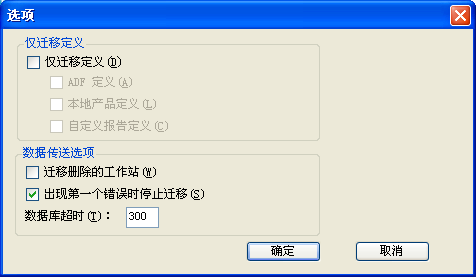
-
选择。
-
选择 。
-
单击。
-
以右键单击并选择。
选项卡中显示用户定义字段的数量。要从列表中去除用户定义的字段,请单击选项卡,以右键单击,并选择。用户定义的字段无法逐个迁移。
-
单击。
选项卡会打开并显示迁移细节。单击可停止此过程。
1.6.3 迁移本地产品定义
第一次运行库存迁移时即会自动迁移本地产品定义。如果只想迁移本地产品定义而不迁移库存数据,请执行以下操作:
-
单击 > > 。
-
按照部分 1.4, 选择迁移源和部分 1.5, 选择迁移目标中的指导登录到 ZENworks Asset Management 7.5 数据库和 ZENworks 11 SP2 管理区域。
-
单击以打开窗口。
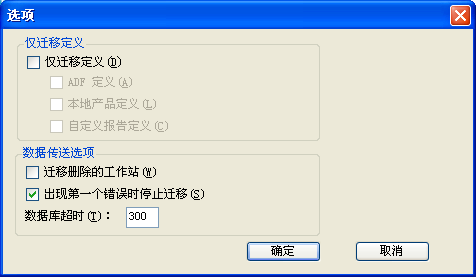
-
选择。
-
选择。
-
单击。
-
以右键单击并选择。
-
(可选)要从迁移列表中去除本地产品定义,请单击,然后以右键单击,并选择。
-
单击。
选项卡会打开并显示迁移细节。
1.6.4 迁移资产管理数据
迁移的资产管理数据包括以下内容:
-
编目产品
-
发现的产品
-
购买记录
-
许可的产品(有关许可产品迁移的详细信息,请参见部分 1.6.6, 迁移许可证记录)。
-
软件集合
-
合同和日期通知
-
文档
-
许可证分配,但以下除外:
-
与“升级自”许可产品关联的分配
-
与用户群值“无”关联的用户群分配
-
注:ZENworks Asset Management 7.5 IR 14 中编目产品和许可证记录的用户定义字段值不会被迁移。
警告:在尚未迁移完所有要迁移的库存工作站之前,请勿迁移资产管理数据。
迁移资产管理数据:
-
单击 > > 。
-
按照部分 1.5, 选择迁移目标和部分 1.4, 选择迁移源中的指导登录到 ZENworks Asset Management 7.5 数据库和 ZENworks 11 SP2 管理区域。
-
单击选项卡。
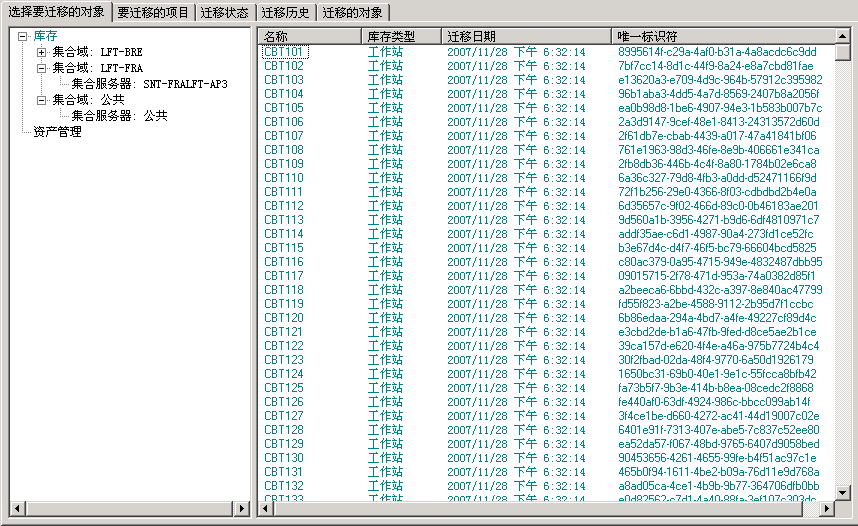
-
以右键单击并选择。
-
(可选)单击选项卡以查看将迁移的项目。
-
单击。
选项卡会打开并显示迁移细节。
1.6.5 只迁移资产管理数据
如果要迁移资产管理数据(请参见部分 1.6.4, 迁移资产管理数据)以及资产管理自定义报告和管理员定义的字段,请执行以下操作:
-
单击 > > 。
-
按照部分 1.5, 选择迁移目标和部分 1.4, 选择迁移源中的指导登录到 ZENworks Asset Management 7.5 数据库和 ZENworks 11 SP2 管理区域。
-
单击以打开窗口。
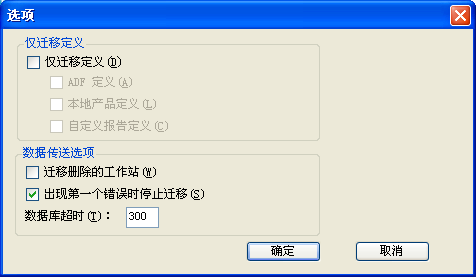
-
选择。
-
选择 以及。
注:ZENworks Asset Management 7.5 IR 14 中编目产品和许可证记录的用户定义字段值不会被迁移。
-
单击。
-
在选项卡上,执行以下操作:
-
以右键单击并选择。
-
以右键单击并选择。
-
以右键单击并选择。
-
-
单击并等待迁移完成。
-
重复步骤 3以再次打开窗口。
-
取消选择。
-
单击
-
单击选项卡。
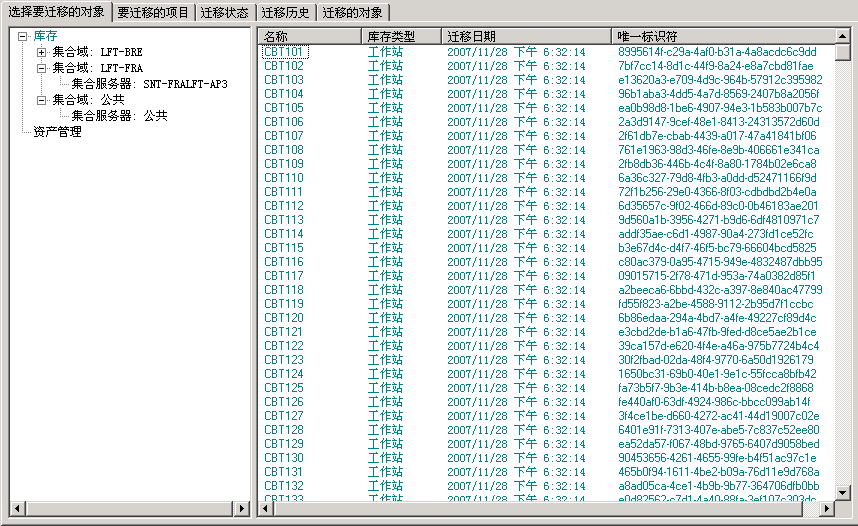
-
以右键单击并选择。
-
单击。
选项卡会打开并显示迁移细节。
1.6.6 迁移许可证记录
ZENworks Asset Management 7.5 中的许可证记录在 ZENworks 11 SP2 Asset Management 中已替换为包含许可证权利的许可产品。许可证权利包含合规性及所有权证明所需的信息。
ZENworks Asset Management 7.5 许可证记录迁移到 ZENworks 11 SP2 Asset Management 后,系统将在 ZENworks 11 SP2 Asset Management 中创建具有单个许可证权利的许可产品。许可证权利包含先前与 ZENworks Asset Management 7.5 许可证记录关联的所有遵从性和所有权证明信息,其中包括:
-
已调节的已发现产品
-
已调节的编目产品(以及关联的购买记录)
-
附带的文档
-
关联的合同
ZENworks Asset Management 7.5 IR 14 中许可证记录的用户定义字段值不会被迁移。
如果 ZENworks Asset Management 7.5 许可证记录经历过版本升级,则升级过程中的所有许可证记录将合并为一个具有多个许可证权利的 ZENworks 11 Asset Management 许可产品,一个权利对应升级过程中的一个许可证记录。
在 ZENworks Asset Management 7.5 中,版本升级信息可以链接到多个源,但是在 ZENworks 11 SP2 Asset Management 中,版本升级许可证权利只能链接到一个基础权利。如果 ZENworks Asset Management 7.5 中有链接到多个源的升级信息,则迁移完成后您需要在 ZENworks 11 Asset Management 中查看或修改关联的许可产品与许可证权利。
1.6.7 迁移自定义报告
以下主题提供有关迁移自定义报告的详细信息:
迁移的报告
以下 ZENworks Asset Management 7.5 自定义报告可以迁移到 ZENworks 11 SP2 Asset Management:
-
工作站库存报告
-
软件使用报告
-
软件管理报告
-
合同管理报告
此外,ZENworks Asset Management 7.5 中的“自义报告警报/日程安排”以及电子邮件列表也将与自定义报告一同迁移。迁移后,ZENworks 11 SP2 Asset Management 将评估每个报告以确定是否需要运行这些报告。在迁移期间附加 CSV 格式报告结果的选项已改为附加 Excel 格式的结果。
您可以通过浏览至特定的报告页面并单击,来在“ZENworks 控制中心”内查看报告的日程安排信息。您可以通过单击来查看电子邮件列表。
不能迁移的报告
以下报告不能迁移:
-
包含以下字段的报告:
-
工作站已借出
-
工作站归还/借出日期
-
产品许可证计数
-
产品许可证 ID
-
产品许可证名称
-
需要(产品)许可证
-
许可证平台
-
上次扫描日期/时间
-
默认网关(工作站)
-
子网屏蔽(工作站)
-
超过/少于(摘要)(软件遵从性)
-
与连接信息、集合服务器或集合域相关的任何字段
如果要迁移包含上述一个或多个字段的报告,请创建一个 ZENworks Asset Management 7.5 版的报告并去除这些字段,然后再迁移该版本的报告。如果不去除这些字段,则报告的任何部分都不会迁移。请记住,报告只能迁移一次。
-
-
随 ZENworks Asset Management 7.5 分发的自定义报告。在 ZENworks 11 SP2 Asset Management 中存在等效报告。如果在 ZENworks Asset Management 7.5 中更改了这些报告并想要保留这些更改,则请在迁移报告之前创建一个副本,系统将迁移该副本。
-
储存的报告结果(可以在 ZENworks Asset Management 7.5 中查看储存的报告结果。)
-
报告文件夹权限。默认情况下,所有 ZENworks 11 SP2 Asset Management 用户对迁移的报告文件夹都拥有只读访问权限。
-
关注以下主题的报告将不会迁移:
-
连接信息
-
组件过滤
-
硬件 - DMI
-
许可证分配 - 用户群
-
许可证分配 - 工作站
-
许可证 - 关联的文档
-
购买/许可证/库存基础结构
-
-
符合以下准则时,具有准则“工作站在报告中”或“工作站不在报告中”的报告:
-
参照报告不会迁移,也不属于随 ZENworks 11 SP2 Asset Management 分发的预定义报告。
-
自定义报告以 ZENworks 11 SP2 Asset Management 中修改或删除了报告定义的预定义报告为基础。
注:ZENworks Asset Management 7.5 中存在错误可能会导致系统在将“硬件 – 系统板”报告导入到 ZENworks 11 SP2 Asset Management 中时发生错误。这是因为在 ZENworks Asset Management 7.5 中,“总线 1 槽”和“总线 2 槽”列都链接到数据库中的“总线 2 槽”列。同时包含这两列的报告会导致以下错误讯息:NC_SystemBoard.Bus2Slots 不是唯一的。要解决此问题,请转至报告定义并从选定列的列表中去除其中一个“总线 2 槽”列。
-
从 ZENworks Asset Management 迁移自定义报告
第一次运行库存迁移时即会自动迁移自定义报告。如果只想迁移自定义报告而不迁移库存数据,请执行以下操作:
-
单击 > > 。
-
按照部分 1.5, 选择迁移目标和部分 1.4, 选择迁移源中的指导登录到 ZENworks Asset Management 7.5 数据库和 ZENworks 11 SP2 管理区域。
-
单击以打开窗口。
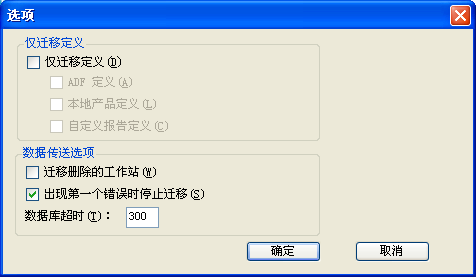
-
选择。
-
选择。
报告将成组迁移,而不能单个迁移。管理员定义的字段定义应随或先于自定义报告定义迁移。如果不迁移管理员定义的字段定义,则将无法迁移包含管理员定义的字段列的所有自定义报告。
-
单击。
-
单击。
选项卡会打开并显示迁移细节。文件夹迁移后,其名称中会加上前缀 migrate。
1.6.8 迁移性能指南
迁移所有库存数据比仅迁移资产管理数据所花时间要长很多,除非库存设备很少。以下指南涵盖范围非常广泛,具体性能取决于多种因素,其中包括:
-
ZENworks Asset Management 7.5 和 ZENworks 11 SP2 Asset Management 数据库的宿主数据库服务器的配置
-
网络速度和配置
-
ZENworks Asset Management 7.5 数据库中的“使用”和“历史”数据量
强烈建议在开始迁移进程之前先清除 ZENworks Asset Management 7.5 数据库。
迁移到 SQL Server
-
小型数据库(200 台设备)花费时间不超过 30 分钟
-
中型数据库(1500 台设备)花费时间不超过 1 小时
-
非常大型的数据库(30,000 台设备)会花费 12-24 小时
迁移到嵌入式 Sybase
-
小型数据库(200 台设备)花费时间不超过 30-45 分钟
-
大型数据库(1000 个设备)花费时间不超过 1 小时
迁移到 Oracle
-
迁移每台设备需要 30-45 秒